Mivel a Photoshop, hogy egy naptár képek önmagukban

style = "display: block"
data-ad-client = "ca-pub-4066320629007052"
data-ad-slot = "6126629122"
data-ad-format = "link">
Jó minden napszakban, kedves barátaim és az olvasók. Tudod? Ez az út megy tovább a különböző standokon és a könyvesboltokban, és látsz egy csomó különböző naptárak - nagy, kicsi, szép és nem túl sok. Arra gondoltam, hogy ez nem is szükséges, hogy néhány kész megoldás, akkor tetszőleges sorrendben valamit egy fotó, vagy akár csináld magad, és gyorsan és egyszerűen.
És ott volt az ötlet, hogy írjon egy cikket az Ön számára arról, hogyan lehet egy naptár a Photoshop, és élvezze a saját design. Nos, készen állsz, hogy a naptár? Akkor menjünk! De először is, hogy az anyagok itt dolgozni. Bent a letöltött anyag, akkor van néhány kép, amely tartalmazza naptárrácson kép (fő kép) és textúra vízcseppek.
- Először is meg kell nyitni magát Photoshop és hozzon létre egy új dokumentumot, bármilyen háttér háttér. Legyen 2048 × 1536 pixel.
- Most egy képet a lány, majd nyissa meg a Photoshop. Ha megnyitja egy új dokumentumba, majd húzza azt a mi újonnan létrehozott és a hosszú, üres kép.
- Ezután állítsa be a képet, hogy a méret a vásznon. Ehhez használja a Szabad alakítás eszközt, és húzza a sarkokat. Ezután alkalmazza a módosítást az Enter billentyű lenyomásával.
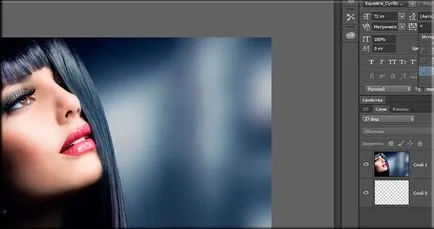
- Most illesszük be magát naptárterület. Egyszerűen nyissa meg egy külön lapra, és húzza az eszközt „mozgó” a réteget a lány. Ügyeljen arra, hogy a réteg a rács magasabb, mint a réteg a lány. És mellesleg, ne felejtsük el, hogy alkalmazkodni tudjanak a kívánt méretet, különben nem fog meg nagyon szép, hogy mondjuk a legkevésbé. Ehhez nyomja meg ismét a CTRL + T Szabad alakítás. Meg kell kinéznie.
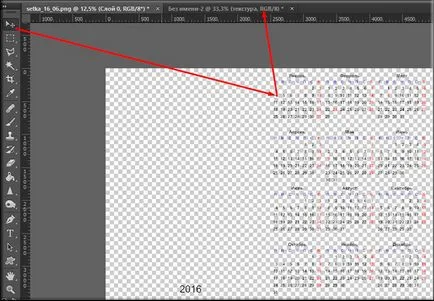

- Most töltsd külön papír textúra esőcseppek, majd helyezze azt a naptári nyers és újra beállítani a mérete a kép formátumban. Texture az eső let felett található a réteg a fotó a lány.
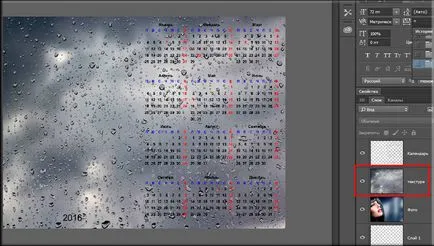
- És akkor meg kell csinálni valami ilyesmi, ez volt a benyomása, hogy a cseppek a képeken. Ehhez egyszerűen csak fel a textúra réteg, és válaszd a keverési opciók „Multiply”.
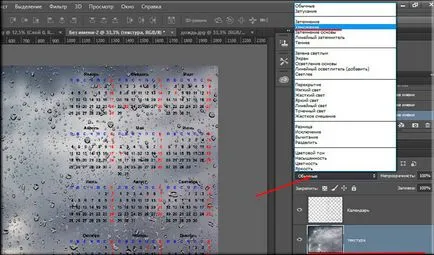
- Valahogy megfordult egy kicsit sötét, nem? Nos, ez semmi. Mivel ugyanazon a rétegen a csepp, csak helyezze a „Átlátszóság” 50%. Az én nagyon rossz a naptár, amit mintázták a saját egy pár percig.
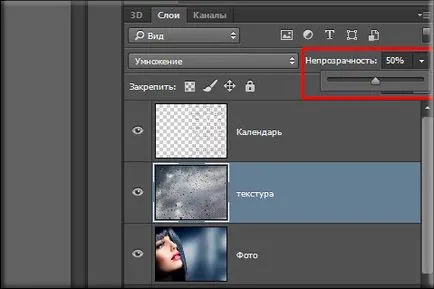
Voila. Van egy egyszerű, de ugyanakkor, hogy a saját kezébe naptár. Tudod letölt mindenféle képek. Tudom, hogy néhány ember, mint feltölteni a családi képeket, néhány csak az ő második felében, a másik gép stb A választás nagy). Mondd, van?

Természetesen ez nem minden lehetőséget. Tudod, hogy ez a kép sokkal látványosabb és érdekes. Nézzünk egy példát.
további kezelés
Nézzük még mindig mi utódok poeffektnee, még Photoshop beleértve az erre a célra tervezett.
- Stand naptár háló réteg és adja meg a réteg stílus. Adjunk egy kis árnyékot a mi számokat. Ehhez, hogy egy kullancs az „árnyék” a grafikon. De ez még nem minden. Írja be a tulajdonságait ezt a hatást. Ehhez egyszerűen nyomja meg a bal egérgombbal a stílust. És ott már fel több ellensúlyozta a hatás, hogy a számok a kép fölé.
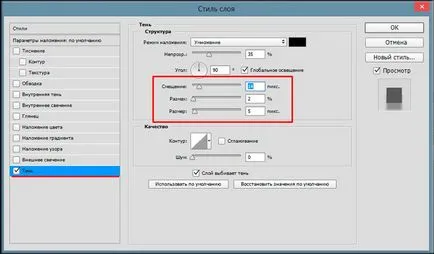
- Azt is játszanak a szűrőket. Például menj a menü „Filters” - „Filter Galéria.” Lesz felfedezni a sokféle különböző szűrőket. Povybirat magukat, láthatjuk, hogy ez igent. Például válassza ki a csoport „stroke”. és a szűrőt „A hangsúly az élek” is. majd az OK gombra. Véleményem kiderült elég jól.
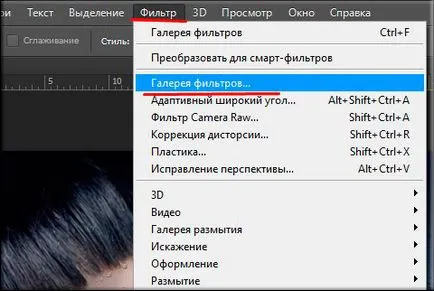
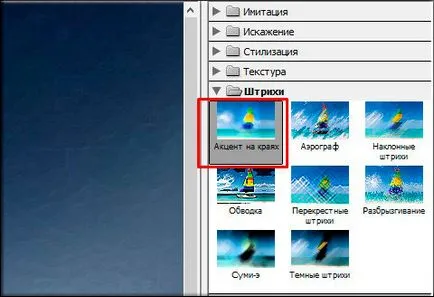
style = "display: block"
data-ad-client = "ca-pub-4066320629007052"
data-ad-slot = "7184559928"
data-ad-format = "link">

Nos, ez a következtetést vonja le, én bemutató-cikket. Remélem, hogy el fog jönni, hogy íze, mert most már tudja, hogy a saját naptárak percben, ha akarok. Később, azt tervezem, hogy beszélni létrehozását kifinomultabb naptári elrendezés. Ez lesz érdekes, ezért ne felejtsd podpisavatsya frissítésével blogomban, én nem hiányzik valami érdekes.
Üdvözlettel, Dmitry Kostin.